
- •Оглавление Знакомство с программой Autodesk Inventor Professional 2012 Интерфейс программы
- •Начало работы с программой Autodesk Inventor
- •Упражнение 1
- •Построение эскизов
- •Упражнение 2
- •Упражнение 3
- •Создание детали
- •Упражнение 4
- •Создание сборки
- •Упражнение 5
- •Создание рабочего чертежа детали
- •Упражнение 6
- •Упражнение 7
- •Литература
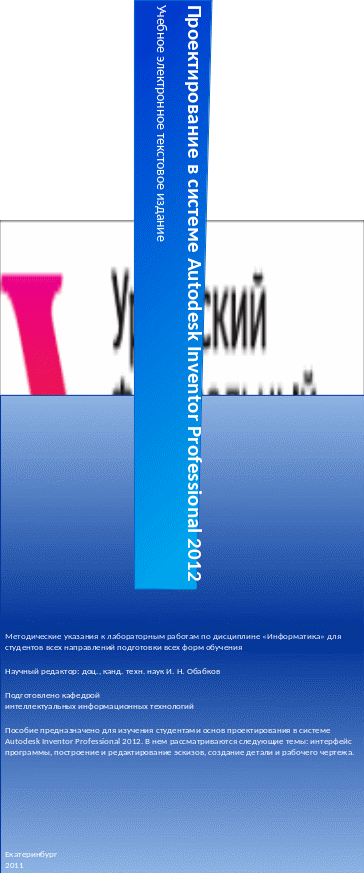
Оглавление Знакомство с программой Autodesk Inventor Professional 2012 Интерфейс программы
Рассмотрим интерфейс программы Autodesk Inventor Professional 2012 (рис. 1).
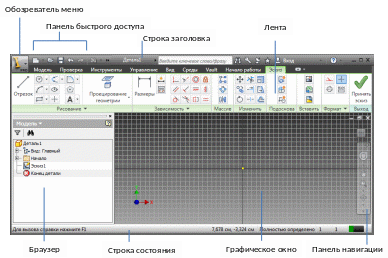
Рис. 1. Окно программы Autodesk Inventor Professional 2012
Кнопка
![]() − обозреватель меню – используется
для доступа к меню, настройки системы
Autodesk Inventor
и выхода из приложения (рис. 2).
− обозреватель меню – используется
для доступа к меню, настройки системы
Autodesk Inventor
и выхода из приложения (рис. 2).
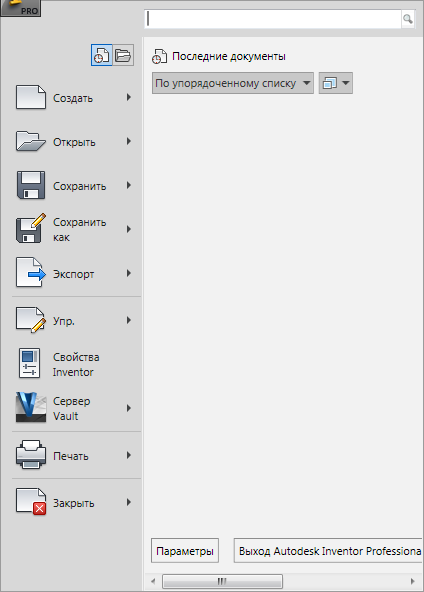
Рис. 2. Обозреватель меню
Панель быстрого доступа – настраиваемая панель инструментов, содержащая набор часто используемых команд.
Лента – единый компактный элемент интерфейса, состоящий из вкладок с расположенными на них панелями инструментов.
В строке заголовка отображается название чертежа.
Графическое окно – это зона, в которой создаются различные фрагменты чертежа.
Браузер – важный компонент интерфейса, содержащий эскизы и элементы детали. При выделении объектов в браузере они также выделяются и в графическом окне.
Строка состояния содержит информацию о текущих координатах курсора и команды пользователю.
Удобным элементом интерфейса Autodesk Inventor 2012 является отслеживающее меню (рис. 3), которое вызывается нажатием правой кнопки мыши. Отслеживающее меню – контекстно-зависимое и содержит команды, относящиеся к выделенному объекту.
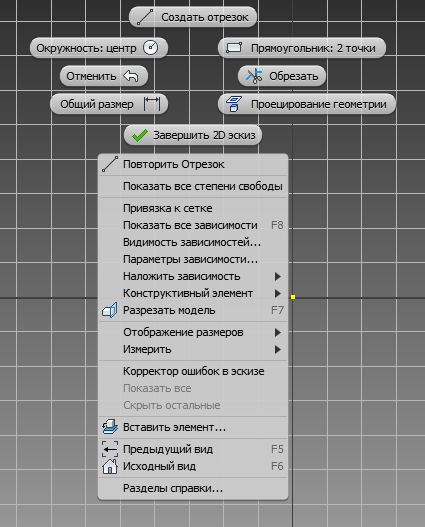
Рис. 3. Отслеживающее меню
При наведении указателя мыши на какие-либо кнопки на ленте появляется всплывающая подсказка с описанием команды (рис. 4).
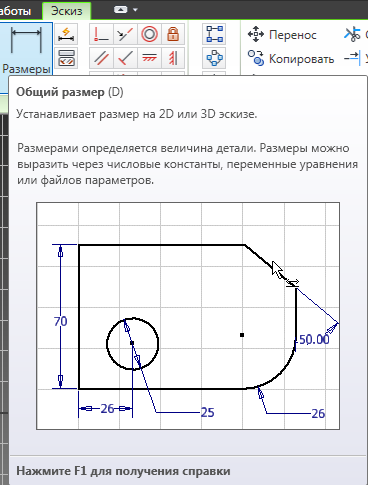
Рис. 4. Всплывающая подсказка
Для перемещения по чертежу можно использовать команды, расположенные на панели навигации.
Кнопка
«панорамирование»
![]() позволяет перемещаться по чертежу в
любую сторону.
позволяет перемещаться по чертежу в
любую сторону.
Команду «панорамирование» можно также выполнять – просто нажав ролик мыши, и, не отпуская его, переместить курсор в нужном направлении.
Команда
«свободная орбита»
![]() позволяет вращать объект вокруг осей
экрана или центра заданного с помощью
курсора.
позволяет вращать объект вокруг осей
экрана или центра заданного с помощью
курсора.
При
выполнении команды «показать все»
![]() модель становится полностью видимой в
графическом окне.
модель становится полностью видимой в
графическом окне.
Удобным средством навигации является «штурвал» (рис. 5), который объединяет в одном интерфейсе несколько команд.
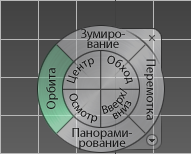
Рис. 5. Штурвал
С помощью команды «зумирование» можно увеличивать или уменьшать изображение.
Начало работы с программой Autodesk Inventor
При первом запуске программы Autodesk Inventor открывается окно с ограниченным набором команд (рис. 6).
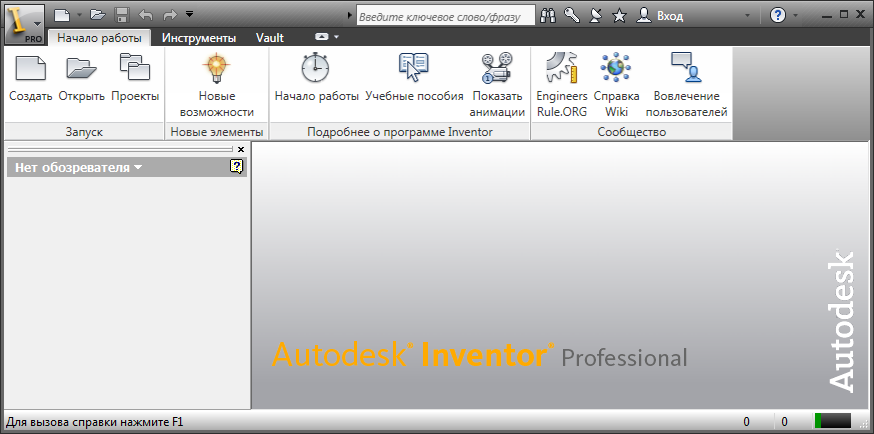
Рис. 6. Окно программы Autodesk Inventor Professional 2012
Вкладка ленты «начало работы» содержит ссылки на различные ресурсы (учебные пособия, видеоролики, блоги, справочные материалы), помогающие самостоятельно освоить программу Autodesk Inventor (рис. 7).

Рис. 7. Вкладка ленты «Начало работы»
Так же на этой вкладке расположены кнопки создания новых файлов и открытия существующих.
На вкладке ленты «Инструменты» можно установить необходимые параметры приложения (рис. 8).
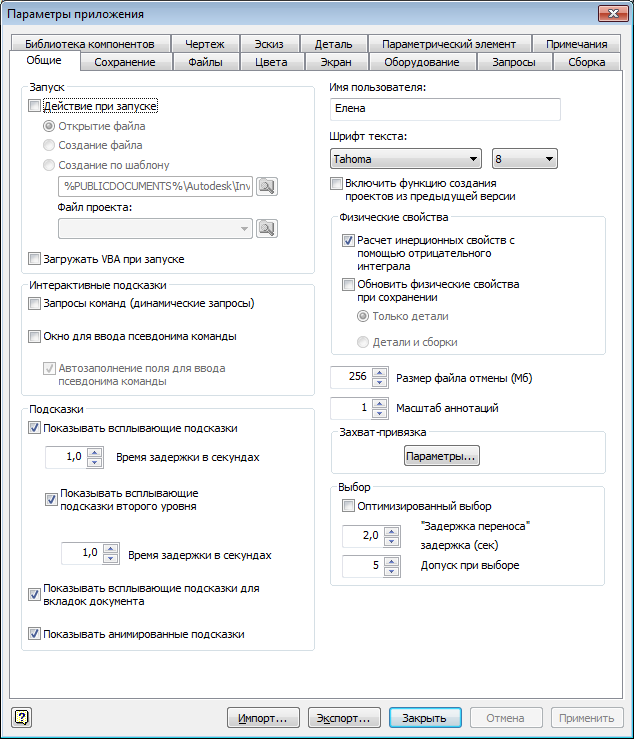
Рис. 8. Настройка параметров приложения
В Autodesk Inventor можно создавать различные типы файлов (рис. 9), используя встроенные шаблоны.
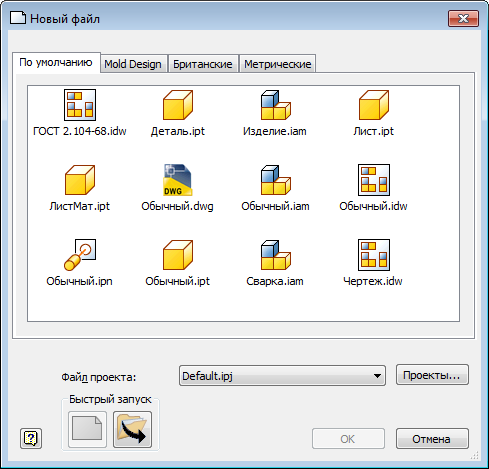
Рис. 9. Создание нового файла
Ниже представлены различные шаблоны файлов Autodesk Inventor:
 Файлы детали
Файлы детали Файлы деталей из листового материала
Файлы деталей из листового материала Файлы чертежа
Файлы чертежа Файлы сборок
Файлы сборок Файлы презентаций
Файлы презентаций
Сборка – соединение деталей в сборочные единицы (механизмы, узлы, машины).
Презентации – файлы, изображающие в виде анимации сборку и разборку изделия.
Для
целостности связей между файлами, а
также для организации совместной работы
необходимо создать файл проекта. Он
создается с помощью команды: вкладка
ленты Начало работы
 .
.
